



Возможности поиска в Windows Vista Active Directory
Хотел бы я увидеть со стороны свое лицо в тот момент, когда впервые услышал от кого-то из Microsoft то, что компания намерена включить в состав Vista специальный апплет, который позволит пользователям искать Active Directory...
Я испытал непередаваемый страх. Первые мои мысли были о сложнейших LDAP-запросах. Следующее, о чем я подумал - это вся та информация внутри Active Directory, к которой пользователи не имеют доступа (например SID, группы безопасности, распределение приложений и т.д.). Моя паника позволила мне поразмыслить, как бы отключить данную возможность поиска, чтобы она была подальше от рук пользователей. Теперь, когда Vista находится в бета-тестировании, мне наконец-то удалось испытать эту утилиту в деле и сегодня могу сказать, что данная утилита весьма полезна, удобна и не несет никакой угрозы.
Перед тем, как продемонстрировать поиск в Active Directory, я хотел бы отметить одну вещь. Наверняка вы слышали о компьютерном акрониме GIGO (прим. Garbage In, Garbage Out - если мусор на входе, то мусор и на выходе). Принцип GIGO становится достоверным, если это связано с утилитой поиска в Active Directory. Когда вы создаете объекты Active Directory, обычно у вас есть возможность ввести информацию, связанную с атрибутами этого объекта. Например, если вы создаете объект пользователя, вам необходимо ввести информацию, которая обычно требуется при создании различного рода аккаунтов - имя пользователя, пароль. Кроме этого, можно ввести дополнительную информацию - адрес пользователя или номер телефона.
Причина, почему принцип GIGO применим в случае с Active Directory, состоит в том, что если ввести большое количество дополнительных атрибутов объекта и своевременно обновлять их, то утилита поиска в Active Directory становится неоценимым ресурсом для пользователя. С другой стороны, если вы относитесь к группе администраторов и ввели необходимый минимум информации при создании объектов Active Directory, тогда данная возможность становится практически бесполезной.
От слов к делу - давай рассмотрим возможности утилиты поиска для Active Directory. Открыть утилиту достаточно просто - стоит лишь открыть Control Panel/Панель управления и выбрать ссылку Network and Internet/Сети и интернет, затем Network Center/Сетевой центр и Browse the Network/Просмотреть сеть. Вашему взгляду пристанет экран, напоминающий о Windows 3.11 и отображающий компьютеры в домене, как показано ниже.
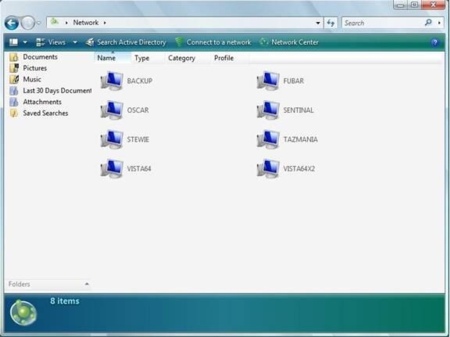
В окне, отображающем компьютеры внутри домена, имеется кнопка Search Active Directory
Если взглянуть на верхнюю часть окна, можно увидеть кнопку, которая так и называется Search Active Directory/Поиск в Active Directory. Щелкните на эту кнопку и Windows запустит утилиту поиска в Active Directory. Выглядит это так, как показано на рисунке.
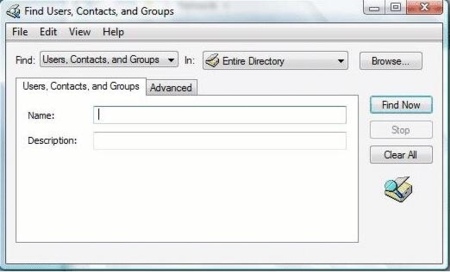
Так выглядит утилита поиска в Active Directory
Экран поиска очень прост и хорошо организовани. Вверху окна можно увидеть кнопку Find/Найти, которая представляет собой выпадающее меню. По умолчанию установлена опция на поиск пользователей, контактов и групп, хотя пользователям предоставлена возможность искать компьютеры, принтеры, общие папки или выполнять поиск по иным параметрам.
Если взглянуть чуть выше, можно увидеть, что по умолчанию утилита настроена на поиск внутри самой Active Directory. Выпадающее меню позволит выбрать место поиска, например по индивидуальным доменам.
Пользователи могут выполнять простые запросы Active Directory путем ввода имени или описания объекта, который необходимо найти и затем кликнуть на кнопку Find now/Найти. Например, если я введу имя одного из моих пользователей и нажму Find Now, Vista вернет список пользователей, контактов и групп объектов, подходящих под мои условия поиска, как показано ниже. Затем можно дважды щелкнуть на объекте и просмотреть атрибуты.

Vista показывает всех пользователей, контакты и группы, отвечающие условиям поиска
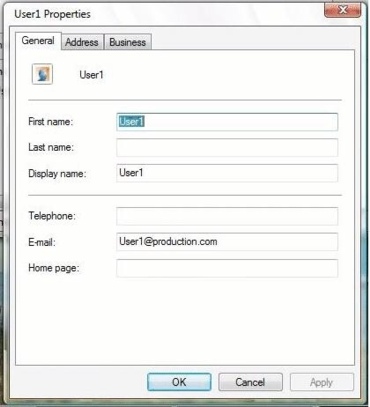
После двойного клика на найденном объекте Vista отображает атрибуты этого объекта
Вышеприведенный скриншот кажется пустым - это все из-за принципа GIGO, о котором я говорил выше. User1 - это тестовый аккаунт в моем домене, поэтому я не утруждал себя вводом дополнительных атрибутов . Этого, безусловно, недостаточно для полноценного поиска. Поэтому так важно полностью заполнять все дополнительные атрибуты при создание пользовательского объекта. Если все поля заполнены, на экране будет отображена исчерпывающая информация об объекте.
Если вы до сих пор не убедились в необходимости заполнения всех полей объектов Active Directory или ее отсутствии, опция Advanced Search/Продвинутый поиск может изменить ваше мнение. Закладка Advanced/Дополнительные настройки, скриншот которой можно увидеть ниже, позволит выбрать поле, условие и значение для поиска.
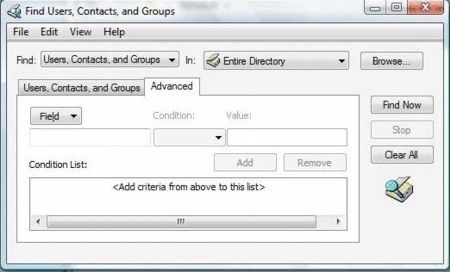
Так выглядит закладка Advanced/Дополнительные настройки в утилите поиска в Active Directory
Кнопка Field/Поле представляет собой выпадающий список, который позволяет пользователю выполнять поиск по определенному атрибуту. Например, если вы желаете искать пользователя в конкретном городе или стране, есть возможность выбора опции User option/Пользовательские настройки из выпадающего меню Field и далее выбрать атрибут City/Город. Выглядит это следующим образом:
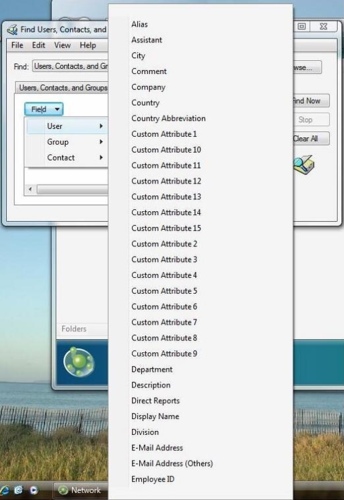
Расширенный поиск позволяет выполнять запросы по атрибутам Active Directory attributes
Выпадающее меню Condition/Условия позволит пользователю выбрать оператор функции. К примеру, можно выбрать такие условия Starts with/Начинается с, Ends with/Кончается на и т.д. Наконец поле Value/Значение позволит ввести критерий поиска. Например, если вы хотите найти всех пользователей из офиса в Майами, можно выбрать Users | City from/ Пользователи | Из города из выпадающего меню Field/Поле. Установите Condition/Условия на (Exactly/Точное совпадение) и установить Value/Значение на Майами.
Как можно увидеть, утилита поиска в Active Directory дарит пользователю все преимущества Active Directory. Пользователи могут извлекать информацию из Active Directory без использования сложных LDAP-запросов.
Источник:
Перевод: deeper2k
По теме
- Windows Vista официально "мертва"
- Завтра прекращается поддержка Windows Vista
- Остался последний месяц поддержки Windows Vista
- 11 апреля Microsoft прекратит поддержку Windows Vista
- Через год прекращается поддержка Windows Vista
- Microsoft открыла исходный код Open XML SDK
- Баллмер: Longhorn/Vista - моя самая серьезная ошибка
- Сегодня заканчивается бесплатная фаза поддержки Windows Vista и Office 2007
- Microsoft продлила срок поддержки Windows Vista и Windows 7
- Практики обеспечения безопасности Microsoft - лучшие в мире

 6572
6572
